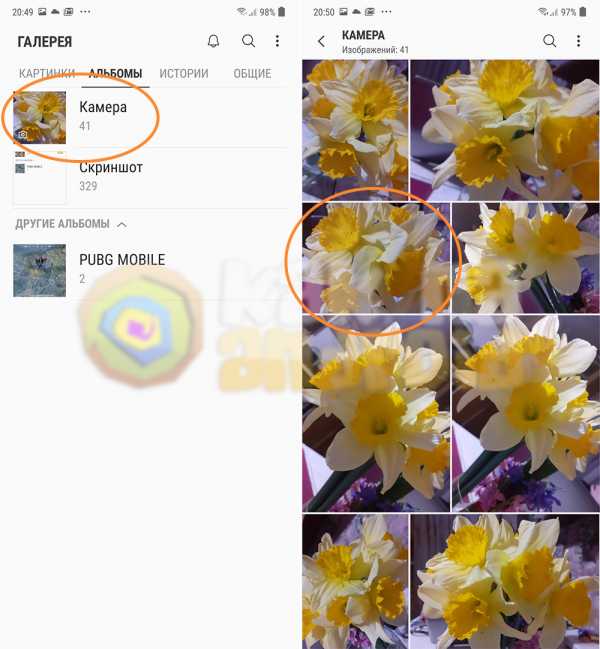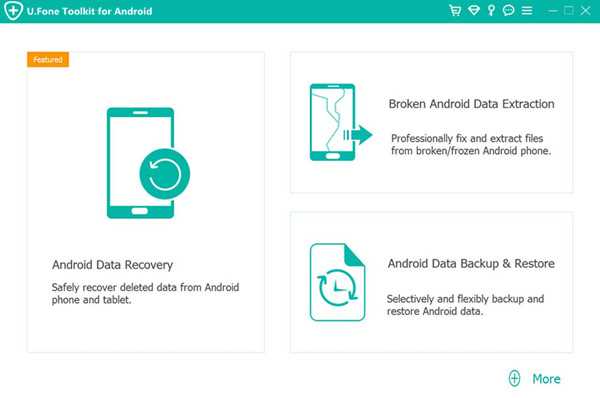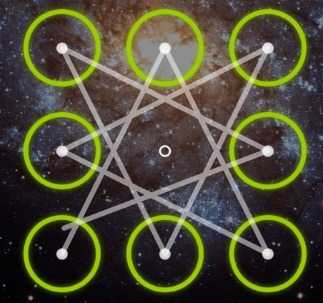Как на самсунге отключить уведомления
Как отключить уведомления на Самсунг
Несмотря на удобство использования уведомлений, в некоторых случаях они могут быть не только надоедливо бесполезными и но и опасными. Например, некоторые приложения (в частности игры и всевозможные социальные сети) не стесняясь могут одно за другим отображать уведомления о появлении новых “интересных” видео или о том, что пора бы поиграть, покормить виртуального питомца, выучить пару новых слов и так далее. Как же убрать уведомления на Самсунг от тех приложений, которые максимально надоедливы и полученная таким способом информация не несет особой ценности?
Инструкция
Открываем настройки смартфона и переходим в раздел “Уведомления”, где в открывшемся окне убираем “галочки” (деактивируем переключатели) возле названий тех приложений, уведомления которых не хотелось бы получать.
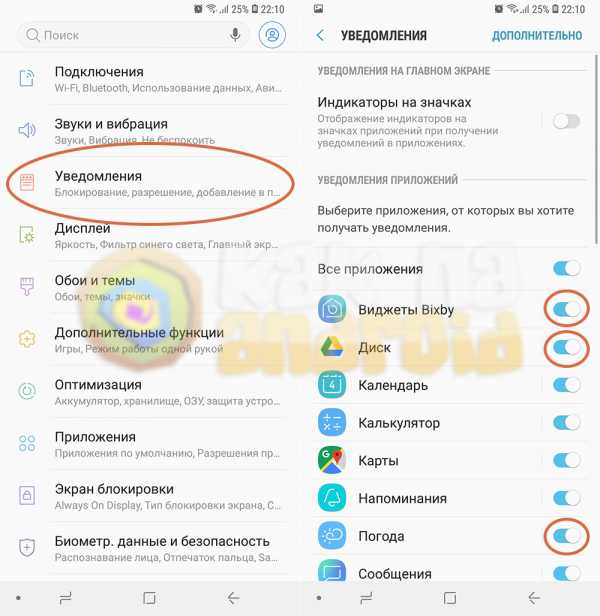
В том случае, если необходимо отключить все уведомления – меняем положение переключателя возле пункта “Все приложения”.
Здесь же можно отключить или активировать переключатель возле пункта “Индикаторы на значках”, который в активном состоянии отображает количество новых уведомлений в конкретном приложении. Отображается информация рядом с иконками на рабочем столе мобильного устройства. Так, например, приложение “Gmail” будет отображаться количество непрочитанных писем, на “Телефон” – пропущенные звонки, а на иконке приложения “Сообщения” будет отмечено количество новых SMS.
Как отключить уведомления на экране блокировки Самсунг?
Что же касается экрана блокировки, то здесь всё немного иначе. Отключается, как правило, или полностью уведомление, или его содержимое. Таким образом, если кто-то посторонний возьмет ваш заблокированный телефон, максимум что он узнает – о приходе нового письма, сообщения в мессенджер или социальную сеть, но его содержимого прочитать не сможет.
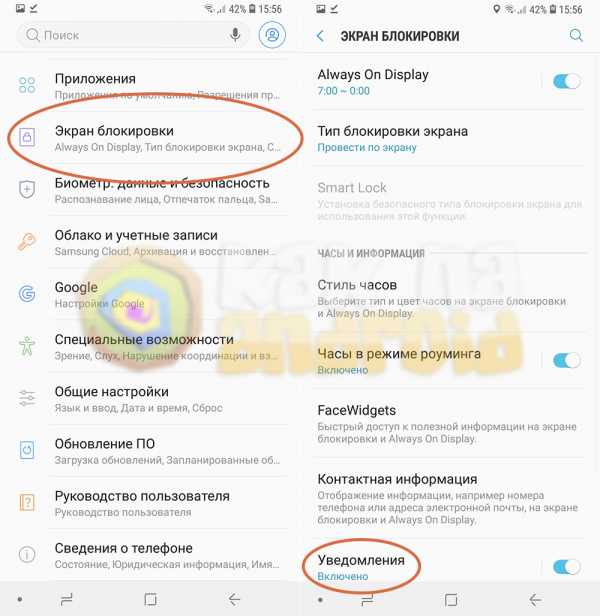
Для активации данного режима открываем настройки смартфона, переходим в раздел “Экран блокировки” и там нажимаем на пункт “Уведомления” (именно на название пункта, а не на переключатель возле него).
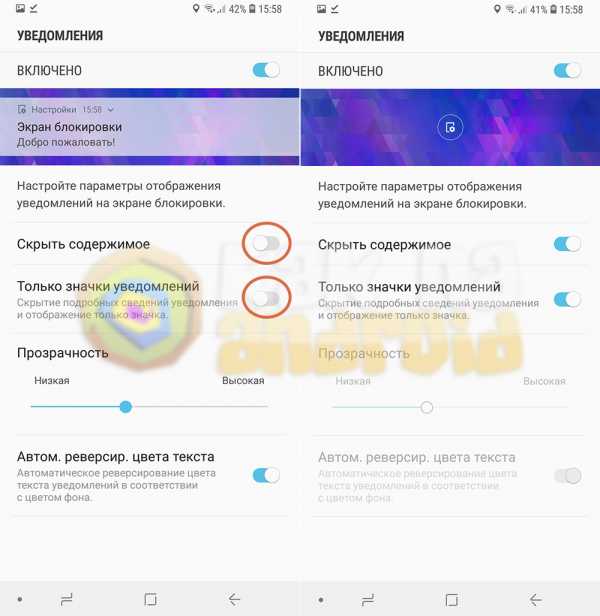
Далее активируем переключатель возле пункта “Скрыть содержимое” (это как раз таки скроет содержимое уведомления, но будет отображать приложение, которое его создало) и, при желании, возле пункта “Только значки уведомлений” (в этом случае вместо названия приложения будет отображаться его иконка).
В том случае, если отображение уведомлений на экране блокировки Samsung не нужны вовсе – деактивируем переключатель возле пункта “Включено” или же попросту отключаем его еще раньше – в разделе “Экран блокировки” на пункте “Уведомления”.
Другие полезные статьи:
Вам помогло? Оцените статью: Loading...Как включить светодиодное уведомление в SAMSUNG Galaxy A20 ?, how to
Давайте узнаем, как легко улучшить уведомления на вашем SAMSUNG Galaxy A20. Активируйте функцию светодиодного уведомления и не пропустите никаких сообщений или предупреждений. Убедитесь, что вы всегда в курсе. Выберите флэш-уведомление , которое вам больше всего подходит, и получите световое уведомление , поскольку появляется только сигнал тревоги, напоминание, сообщение или входящий звонок. Активируйте эту суперфункцию , чтобы ваша камера или экран мигали при получении любого предупреждения.
Как активировать светодиодное уведомление в SAMSUNG Galaxy A20?
- В самом начале откройте список всех приложений.
- Во-вторых, выберите Настройки.
- Прокрутите вниз и выберите вкладку «Специальные возможности».
- Затем перейдите к дополнительным настройкам.
- Найдите и выберите Flash-уведомление.
- Наконец, коснитесь «Вспышка камеры», «Вспышка экрана» или их обоих в соответствии с вашими предпочтениями.
-
Поздравляю! Вы только что активировали функцию светодиодного уведомления !
Если вы визуальный человек и предпочитаете видеоурок , а не текст, ознакомьтесь с инструкцией ниже:
Если вы нашли это полезным, нажмите на звездочку Google, поставьте лайк Facebook или подписывайтесь на нас на Twitter и Instagram
.Решено: Невозможно отключить звонки по Wi-Fi; нытье уведомления ... - Samsung Community
Звонки по Wi-Fi продолжают автоматически включаться после последнего обновления. Это приводит к появлению всплывающего уведомления с просьбой ввести контактную информацию агентства. Когда я выбираю уведомление и пытаюсь настроить его, оно какое-то время вращается и в конечном итоге выходит из строя с ошибкой. Уведомление не уходит. Единственный способ избавиться от него - это Настройки / Приложения / Показать системные приложения / Звонки по Wi-Fi.Там я могу нажать "Force stop" и уведомление исчезнет - ненадолго. Кнопка «Отключить» неактивна, поэтому я не могу выключить звонки по Wi-Fi, а это то, что я действительно хочу сделать. Я отключил все уведомления и разрешения и установил для параметра «Изменить параметры системы» значение «Не разрешено», но он по-прежнему повторно включается и рассылает мне бесполезные уведомления. Как я могу отключить и / или полностью удалить звонки по Wi-Fi с моего Note 9?
.Как отключить уведомления из любого приложения в Android
Вот как отключить уведомления в Android, а также как настроить нужные уведомления.
Уведомления на вашем телефоне могут быть проблемой, особенно для незначительных приложений. Блокировать уведомления - это хорошая идея, особенно на работе. Исследования показали, что уведомления разрушают вашу концентрацию, даже если это небольшой сигнал. На самом деле это так же разрушительно, как и использование телефона.
Вот как полностью отключить уведомления на Android или отключить уведомления для некоторых приложений. Обратите внимание, что эти шаги основаны на телефоне со стандартным Android 8 Oreo. Меню и инструкции могут незначительно отличаться в зависимости от вашего устройства и версии Android.
Как отключить уведомления на Android
Android имеет встроенную функцию отключения уведомлений или разрешения звонков или текстовых сообщений только определенным контактам.Он называется "Не беспокоить", его можно найти в настройках. Мы рассмотрим, как его включить и настроить параметры «Не беспокоить».
Также есть возможность заблокировать уведомления от определенных приложений.Вы можете сделать все это без сторонних приложений.
Прежде чем погрузиться в подробности, помните, что некоторые уведомления важны и необходимы.Таким образом, вы, вероятно, не захотите отключать все уведомления. Но хотя вам действительно нужен важный текст, вам, вероятно, не нужно знать, что сегодня на Amazon распродажа кухонных товаров. Кроме того, отключение уведомлений может помочь восстановить вашу творческую энергию.
Используйте эти инструменты, чтобы остановить нежелательные уведомления и привлечь ваше внимание.
Как активировать режим "Не беспокоить" на Android
Лучший способ активировать режим «Не беспокоить» и отключить уведомления на Android - через раскрывающееся меню быстрых настроек:
- Потяните вниз верхнюю панель на телефоне, а затем потяните ее вниз еще раз, чтобы открыть меню быстрых настроек .Вы также можете один раз потянуть вниз двумя пальцами, чтобы перейти прямо в это меню.
- Найдите и коснитесь Не беспокоить .
- У вас есть три варианта:
- Полная тишина: Блокирует все звуки и вибрации.
- Только сигналы тревоги: Блокирует все, кроме сигналов тревоги.
- Только приоритет: Блокирует все, кроме сигналов тревоги, напоминаний, событий и важных абонентов. Вы можете настроить этот параметр, который мы рассмотрим в следующем разделе.
- В выбранном вами режиме укажите, как долго вы хотите активировать «Не беспокоить». Установите таймер на час или больше или пока вы не отключите его вручную.
Как настроить режим «Не беспокоить» на Android
Android позволяет настраивать параметры «Не беспокоить» через меню «Настройки». Вы также можете настроить его автоматическое включение в зависимости от событий календаря или времени. Чтобы изменить это:
- Перейдите к Настройки > Звук > Настройки режима «Не беспокоить» .
- Нажмите на Приоритет позволяет только . Здесь переключайте тумблеры по своему усмотрению. Вы можете отключить напоминания и события и выбрать, кто может звонить или писать вам: никто , любой , только контактов или только отмеченных контактов .
- Затем посмотрите на Блок визуальных нарушений . Здесь вы можете запретить отображение уведомлений, когда экран включен, или запретить включение экрана с помощью уведомлений.
- Наконец, перейдите к Автоматические правила > Добавьте еще > Правило события / времени и настройте новое правило.Здесь вы можете настроить режим «Не беспокоить» на активацию в зависимости от определенных событий в вашем календаре, в определенное время или день. Вы можете выбрать один из тех же трех режимов: Только приоритет , Только сигналы тревоги или Полная тишина .
Как отключить уведомления из любого приложения в Android
В зависимости от версии Android, которую вы используете, есть два способа легко отключить уведомления из определенного приложения.
Во-первых, вы можете пройти через Настройки, чтобы настроить уведомления.Этот метод работает со всем, от Android 5 Lollipop до Android 10.
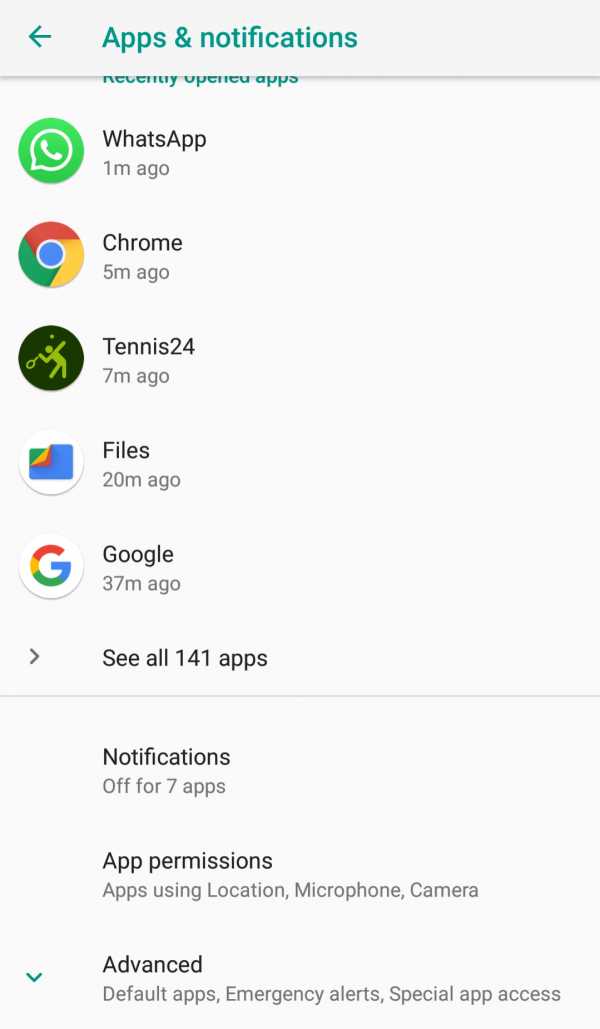
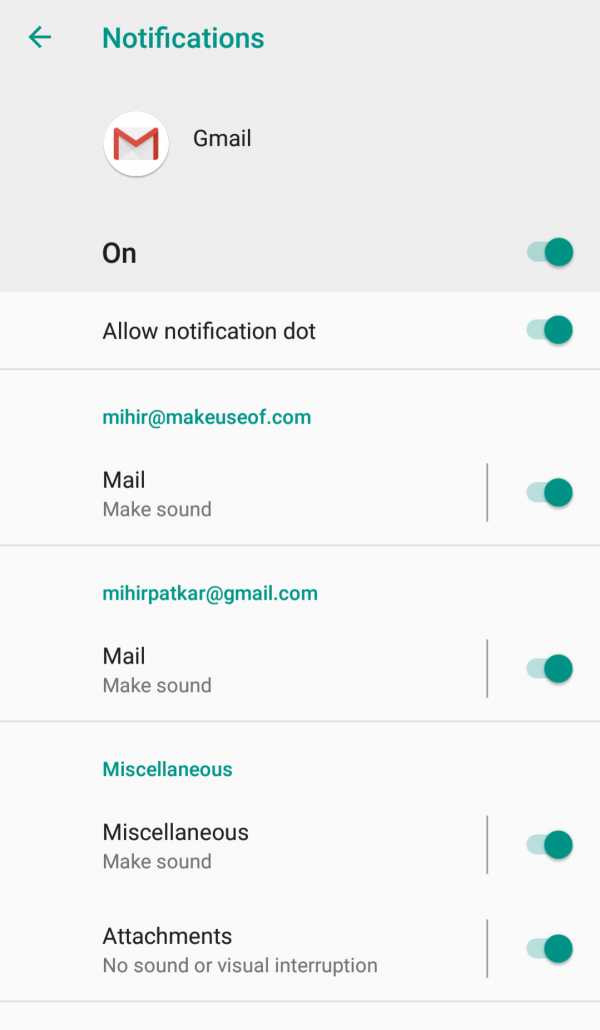
- Перейдите в настройки > Приложения и уведомления > Уведомления > Уведомления приложений .
- Здесь вы увидите список всех приложений, установленных на вашем устройстве Android. Прокрутите и коснитесь любого приложения, уведомления которого вы хотите настроить.
- Далее появится список всех типов уведомлений, которые приложение может отправлять. Включите или выключите каждый тип уведомлений по желанию.
- Для более точного управления коснитесь типа уведомления, и вы можете изменить его звук, вибрацию и другие параметры. Вы также можете переключить главный переключатель, чтобы заблокировать все уведомления от этого приложения.
- В настройках некоторых приложений есть дополнительные уведомления. На это указывает Дополнительные настройки в приложении кнопка. Коснитесь его, чтобы получить доступ к настройкам приложения и настроить дополнительные уведомления там. Очевидно, что то, что вы видите, зависит от приложения.
Во-вторых, вы можете изменить настройки уведомлений приложения, когда оно отправляет вам уведомление.Как и выше, это работает на Android 5 Lollipop через Android 10:
- Когда вы видите уведомление, нажмите на него и удерживайте или слегка смахните в любую сторону, чтобы отобразить значок настроек и значок часов.
- Нажмите значок шестеренки настроек, чтобы перейти непосредственно к этому приложению в меню Уведомления приложения .
- Отсюда выполните шаги 3 и 4 первого метода.
Примечание: Показанный вами значок часов - это кнопка «Отложить». Он не отключает и не отключает уведомления.Вместо этого это позволяет вам временно останавливать уведомления от этого приложения на установленный период времени.
Как отключить уведомления на Android 4.1 Jelly Bean в 4.4 KitKat
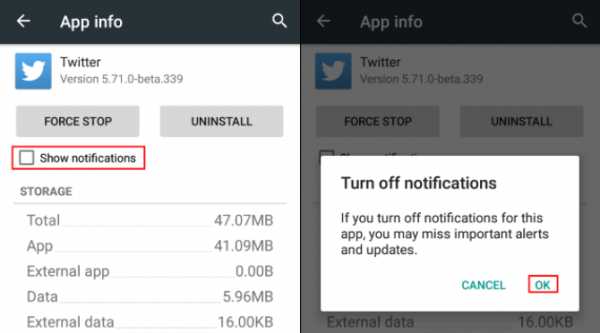
Если у вас старый телефон Android, на котором не работает Lollipop, не волнуйтесь. Вы по-прежнему можете без проблем блокировать уведомления на своем устройстве, если вы используете Android 4.1 Jelly Bean или новее:
- Перейдите в настройки > Приложения .
- Коснитесь приложения, для которого вы хотите отключить нежелательные уведомления.
- Снимите флажок для Показать уведомления .
Как отключить уведомления на Android 4.0 Ice Cream Sandwich или более ранней версии
К сожалению, в устаревших версиях Android нет способа отключить уведомления из приложения. Если у вас очень старое устройство, вам нужно либо обновить свой телефон, либо установить пользовательское ПЗУ Android, чтобы получить эту функцию.
Как отключить уведомления на экране блокировки на Android
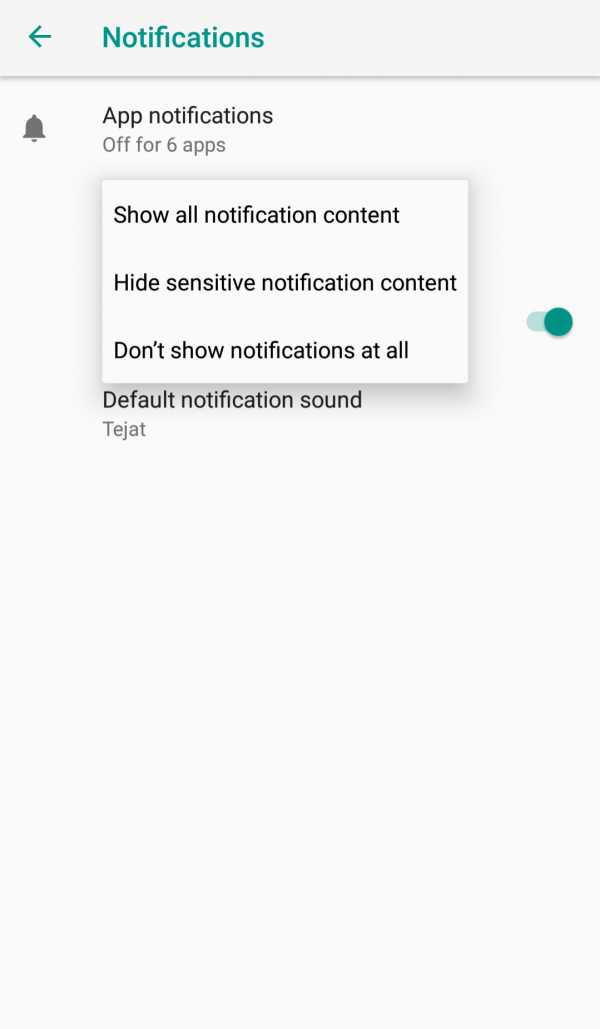
Чтобы на экране блокировки не отображались уведомления в Android, выполните следующие действия:
- Перейдите к настройкам > Приложения и уведомления > Уведомления .
- Нажмите На экране блокировки и выберите Не показывать уведомления вообще .
- При желании вы можете выбрать Скрыть конфиденциальное содержимое уведомлений . Это, например, сообщит вам, что у вас есть новое текстовое сообщение, но не покажет, от кого оно и что говорится в сообщении.
Как восстановить отклоненные уведомления
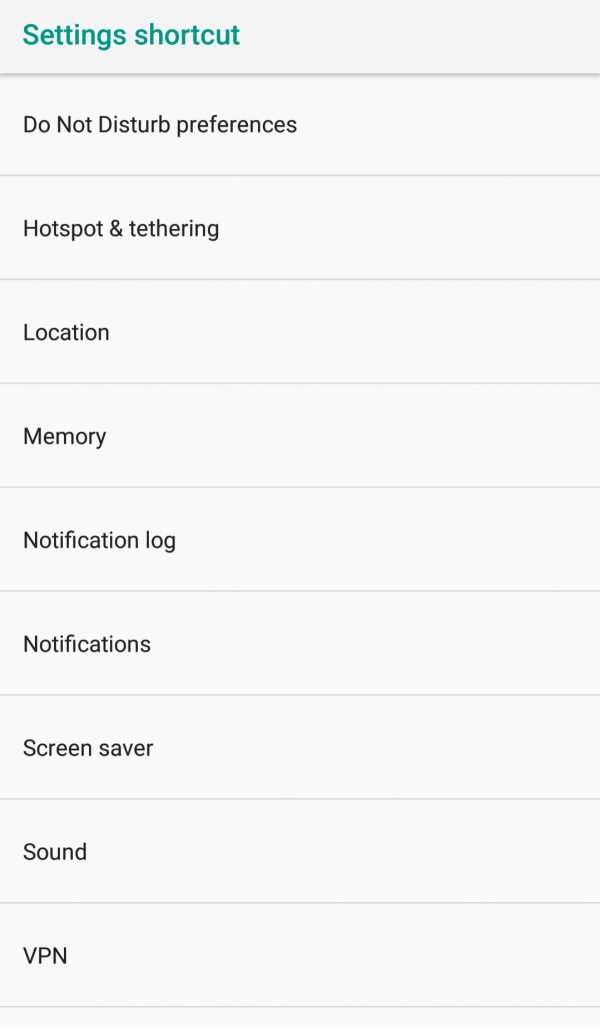
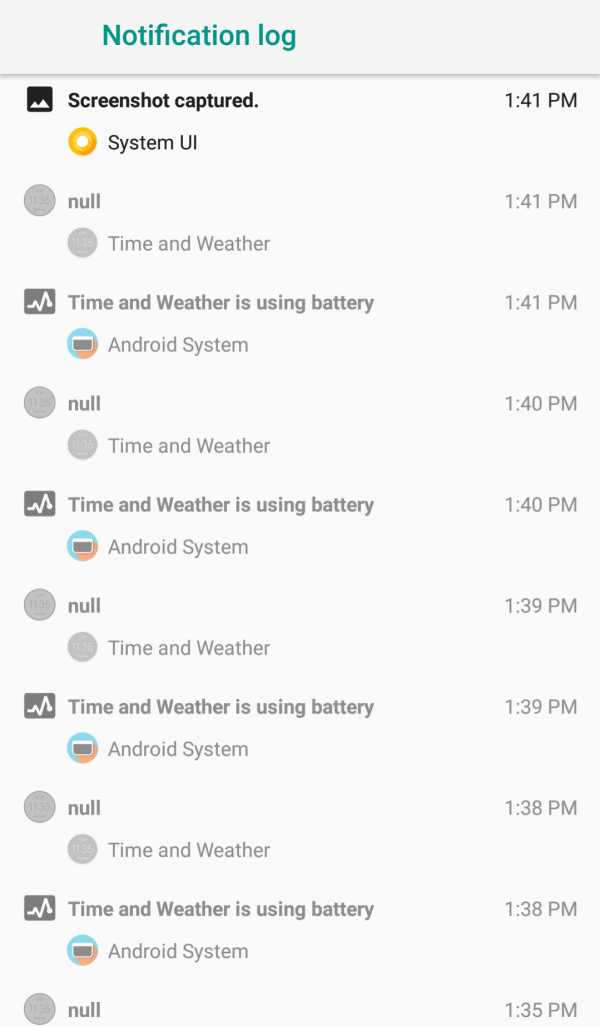
Если вы случайно удалили все уведомления или пропустили важный элемент, вы можете вернуть его.Android позволяет сделать это с помощью простого виджета, отображающего всю историю уведомлений:
- Нажмите и удерживайте в любом месте на главном экране, чтобы открыть диалоговое окно Виджеты .
- Нажмите Ярлык > Ярлык настроек > Журнал уведомлений . В некоторых версиях Android вам может потребоваться сначала выбрать виджет Настройки .
- Вы увидите новый значок Журнал уведомлений на главном экране.Коснитесь этого, чтобы открыть всю историю уведомлений.
- Коснитесь любого приложения в этом списке, и вы попадете в его настройки.
Когда нельзя отключить уведомления о выборе
К сожалению, то, какие уведомления можно и нельзя отключить, зависит от приложения.С тех пор, как Android 8 Oreo представил каналы уведомлений, большинство приложений обновлено для поддержки настраиваемых параметров уведомлений для различных типов предупреждений. Однако у некоторых по-прежнему есть только вариант «все или ничего».
Если вы не видите нужные параметры уведомлений, возможно, стоит обратиться к разработчику и попросить добавить эту функцию в приложение.
Делайте больше с уведомлениями Android
Вы можете отключить надоедливые уведомления, которые просто надоедают вам, а также использовать эти утилиты, чтобы сделать уведомления Android более эффективными.Установив собственные мелодии звонка и оповещения для различных каналов уведомлений, вы можете сделать их лучше, чем когда-либо прежде.
Уведомления прекрасны, если вы знаете, что с ними делать.Помимо встроенных функций, существуют сторонние приложения, которые позволят вам делать больше, например умные ответы и быстрые ярлыки. Вот несколько приложений и приемов, которые помогут освоить уведомления Android.
Становится все труднее купить джойстик в Интернете, но виноват ли Microsoft Flight Simulator?
 Об авторе
Об авторе Михир Паткар уже более 14 лет пишет о технологиях и продуктивности в ведущих мировых изданиях.Он имеет академическое образование в области журналистики.
Подробнее о Михире ПаткареПодпишитесь на нашу рассылку новостей
Подпишитесь на нашу рассылку, чтобы получать технические советы, обзоры, бесплатные электронные книги и эксклюзивные предложения!
Еще один шаг…!
Подтвердите свой адрес электронной почты в только что отправленном вам электронном письме.
.Решено: как отключить пробуждение экрана из текстового сообщения
Моя проблема с моим новым Samsung Galaxy S9 + заключается в том, что со стандартным приложением «Сообщения», которое поставляется на телефоне, как мне отключить функцию ЭКРАННОГО ПРОБУЖДЕНИЯ, которая автоматически устанавливается на телефоне для текстовых сообщений ??? У меня нет проблем с предварительным просмотром текста и значком уведомления, размещенным на дисплее Always On, но мне не нравится / я хочу, чтобы экран автоматически просыпался на эти короткие 2-3 секунды, когда я получаю новый текстовое сообщение.Это происходит ТОЛЬКО из нового текстового сообщения. В любом другом приложении, когда я получаю уведомление, экран остается выключенным и просто вибрирует или воспроизводит установленный у меня звук, а также отображает значок уведомления, который я могу видеть, когда я сам включаю экран. Приложение «Сообщения» - ЕДИНСТВЕННОЕ приложение, которое выводит телефон из спящего режима при получении входящего текстового сообщения, и это раздражает. И ни один из предложенных шагов, касающихся Always On Display или настроек в приложении «Сообщения», не отключает эту функцию. Возможно ли его выключить ??? ПОЖАЛУЙСТА, ПОМОГИТЕ
.